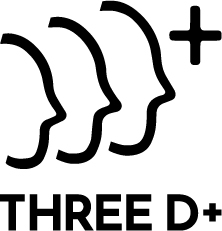Chromeのフォントが突然太くなった?バージョン128アップデートによる変化とユーザーの声
2024年にリリースされたGoogle Chromeのバージョン128では、PC版Chromeのフォント表示に大きな変化がありました。アップデート以降、「文字が太くなった」「見た目が変わった」と感じるユーザーが多く、SNSなどでも話題になっています。
今回の変更は、視認性の向上を目的としたもので、新たに「Noto Sans JP」というフォントが標準として採用されたことが主な要因です。しかし、慣れない見た目に戸惑う声や、読みづらさを指摘する声も目立っており、賛否が分かれている状況です。
本記事では、このアップデートによる影響や、Noto Sans JPの特徴・評価について詳しくご紹介します。
フォントが太く見えるようになった理由とSNSでの反応
バージョン128へのアップデート後、Chromeのフォントが「急に太くなった」と感じるユーザーが急増しました。これは、標準フォントが「Noto Sans JP」に変更されたことによるものです。
従来使用されていた「Meiryo」や「Yu Gothic」と比べて、Noto Sans JPはやや太めの線(ストローク)でデザインされており、より強調された印象を受ける仕様です。さらに、フォントの描画(レンダリング)方法も改善され、表示品質の向上が図られたことも「太くなった」と感じる一因と考えられます。
SNS上では「文字が読みづらくなった」「デザインが崩れた」といった否定的な反応が多く見られる一方、「目に優しくなった」「高解像度のモニターで見やすくなった」といった肯定的な意見もあり、評価は分かれています。

新フォント「Noto Sans JP」の特徴とは?
Noto Sans JPは、GoogleとAdobeが共同開発した日本語フォントで、「No More Tofu(文字化け撲滅)」を掲げたプロジェクトから生まれました。以下のような特徴を持っています。
-
多言語対応:Unicodeに準拠し、日本語だけでなく中国語・韓国語(CJK文字)にも対応。
-
視認性の高さ:字形のバランスが整っており、スマートフォンや高解像度ディスプレイでも読みやすさを維持。
-
オープンソース:商用利用も可能で、多くのデザイン環境で使いやすい。
従来のWindows標準フォント(MeiryoやYu Gothic)に比べ、縦線が太く、文字間もやや広めに取られているため、同じ文章でも印象が大きく異なるのが特徴です。
なぜ「太く」感じるのか?ユーザー評価の分かれ目
Noto Sans JPが「太く見える」とされる理由には、フォントのデザインそのものが大きく関係しています。線の太さを強調することで、視認性を高めている一方、細めのフォントに慣れたユーザーにとっては「重たい」「違和感がある」と感じるケースもあります。
また、Noto Sans JPはプロポーショナルフォント(文字幅が文字ごとに異なる)であるため、UI上での文字配置やレイアウトに微妙な違和感を覚えるユーザーもいます。フォントレンダリングの方式が変わったことも、太さや質感の違いとして視覚に表れています。
読みやすくなった?それとも読みづらい? 利点と課題
視認性や多言語対応という観点ではNoto Sans JPは非常に優れたフォントです。しかし、読み慣れたフォントからの急な変更で、慣れるまでに時間がかかるユーザーも少なくありません。
特にWeb制作やUI設計の現場では、既存のデザインとの不一致を懸念する声もあります。一方で、目の負担が減ったと歓迎するユーザーもおり、使う環境や用途によって感じ方が大きく異なるようです。
今後、ユーザー側での設定変更やカスタマイズによって対応が進めば、Noto Sans JPに対する評価も変化していく可能性があります。
Chromeでフォントを変更する方法を解説
Chromeでは、ユーザーが任意のフォントを指定できる機能が用意されています。以下の手順で設定を変更してみましょう。
1. 設定画面を開く
Chromeの右上にある「︙(メニュー)」アイコンをクリックし、表示されたメニューから「設定」を選択します。
2. フォント設定にアクセス
「デザイン」セクション内にある「フォントをカスタマイズ」をクリックします。
3. 好みのフォントを指定
「標準フォント」や「サンセリフフォント」などの項目で、好みのフォント名(例:Meiryo UI、Yu Gothic UIなど)を入力します。
4. 再起動して反映
フォントを変更したら、Chromeを一度再起動することで設定が反映されます。
🌟おすすめフォントへの切り替え:Meiryo UIやYu Gothic UIなど
「Noto Sans JPは少し太すぎる」と感じる場合、以下のようなフォントに切り替えることで、見た目がより自然に感じられることがあります。
-
Meiryo UI:Windows向けに最適化されたフォントで、細く滑らかな印象。
-
Yu Gothic UI:モダンで読みやすく、比較的軽やかな表示が可能。
これらのフォントは、設定画面の該当欄に直接入力するだけで簡単に適用可能です。複数のフォントを併記しておくと、万が一第一候補が表示できない場合にも対応しやすくなります。
フォント変更が反映されない?主な原因と対処法
フォントを設定したはずなのに、表示が変わらないときは、Chrome以外の要素が影響している可能性があります。以下のような点を確認してみましょう。
1. OSのフォント設定が影響している
Chromeの表示は、WindowsやmacOSのシステム設定にも左右されます。たとえば、Windowsでは以下のような設定が関係します:
-
ClearTypeの調整
-
ディスプレイのスケーリング(拡大率)
-
デフォルトフォントの指定
システム側でNoto Sans JPが優先されている場合、Chrome単体の設定ではうまく切り替わらないことがあります。
2. 拡張機能が干渉している
一部のChrome拡張機能(特にデザインやスタイルを操作するタイプ)が、フォントのレンダリングに干渉することがあります。以下の手順で確認してみましょう:
-
Chromeの「拡張機能」画面にアクセス
-
一つずつ無効化して、フォントが正しく反映されるか確認
-
不要な拡張機能は削除
3. サイト側が独自フォントを指定している
一部のWebサイトでは、独自のフォント(Webフォント)をCSSで指定しているため、ユーザーの設定が無効化されてしまうことがあります。特に企業やブランドサイトではこの傾向が強く、見た目の統一感を重視してフォントが固定されているケースがあります。
このような場合、以下の方法で対処が可能です:
-
開発者ツール(F12)で該当のCSSを確認
-
拡張機能「Stylus」などを使って、ユーザー側でスタイルを上書き

Chrome 128のその他アップデートしたものーまとめー
Chrome 128では、フォント変更だけでなく、開発者や一般ユーザーにとって有用な機能改善が多数盛り込まれました。ここでは、その中でも特に注目すべきアップデート内容をご紹介します。
○JavaScriptに「Promise.try」が正式導入
今回のアップデートでは、JavaScriptに新たな仕様「Promise.try」が加わりました。
この機能により、非同期処理の初期化をより簡潔に記述できるようになり、try-catchとの連携によるエラーハンドリングがしやすくなります。
-
従来:非同期処理の記述がやや冗長で、try-catchで扱うには工夫が必要でした
-
今後:Promise.tryにより、例外処理を明確にしつつ簡潔なコードが可能に
これにより、コードの読みやすさ・保守性が向上し、開発現場での生産性アップが期待されています。
○PointerEventの拡張:複数デバイスへの対応強化
Chrome 128では、ポインターイベントに新たに deviceProperties が追加されました。これにより、マウス、タッチ、スタイラス、ペンなどの入力デバイスをより正確に識別できるようになりました。
-
用途例:ペイントアプリ、手書き署名機能、図形描画ツール など
-
利点:入力デバイスごとの動作差を考慮したUX設計が可能に
これまで以上に多様なデバイスに対応したアプリケーション開発が可能になり、ユーザー体験の質の向上が見込まれます。
○ルビ(ふりがな)表示の自然さが向上
日本語対応においても細かな改善が行われました。特に「ルビ」(ふりがな)の表示がより自然になり、可読性が向上しています。
-
これまで:文字とルビの間隔や配置に違和感が出ることがあった
-
今回:自然なレイアウトとなり、読みやすさが改善
教育用途や読み上げ支援など、アクセシビリティに配慮したコンテンツ作成において重要な進化といえます。Web制作の現場でも、ルビの活用がより柔軟になることで、表現の幅が広がることが期待されます。
まとめ

Chrome バージョン128では、新たに導入されたフォント「Noto Sans JP」により、視認性や多言語対応の面での改善が図られました。
一方で、フォントの太さに違和感を覚えるユーザーもおり、感じ方には個人差があるようです。
表示に見づらさを感じた場合は、Chromeの設定からフォントを変更することで、自分に合った表示環境に調整することが可能です。もし変更が反映されない場合は、OSの設定や拡張機能の影響を確認することが対処のポイントになります。